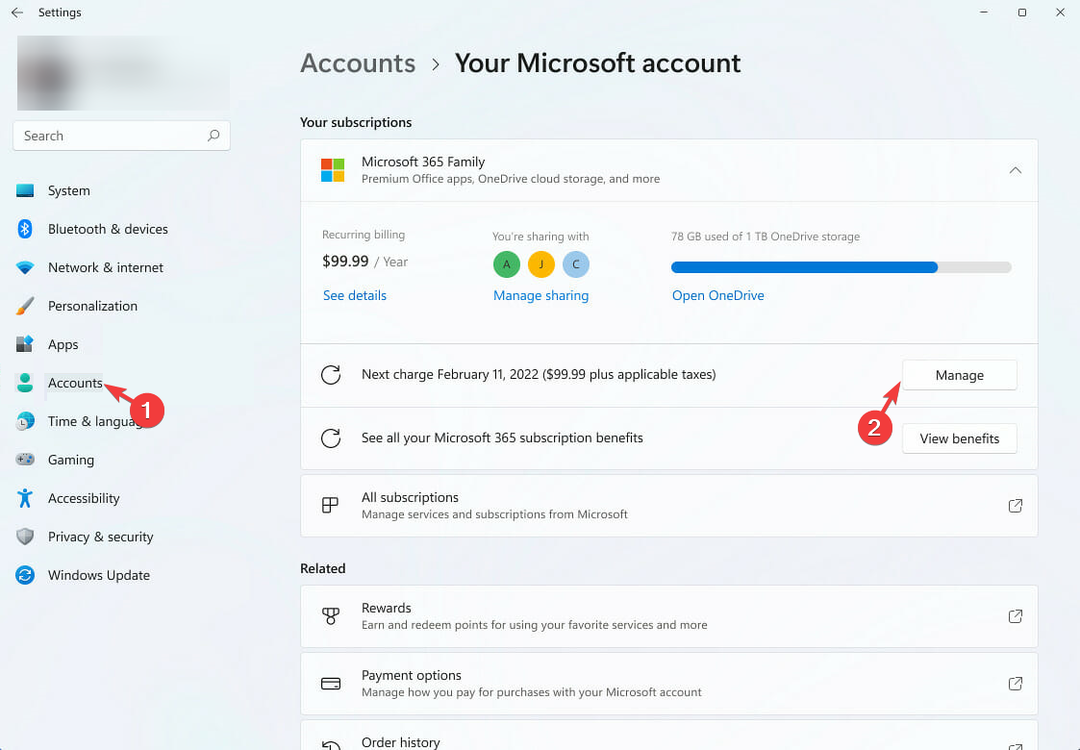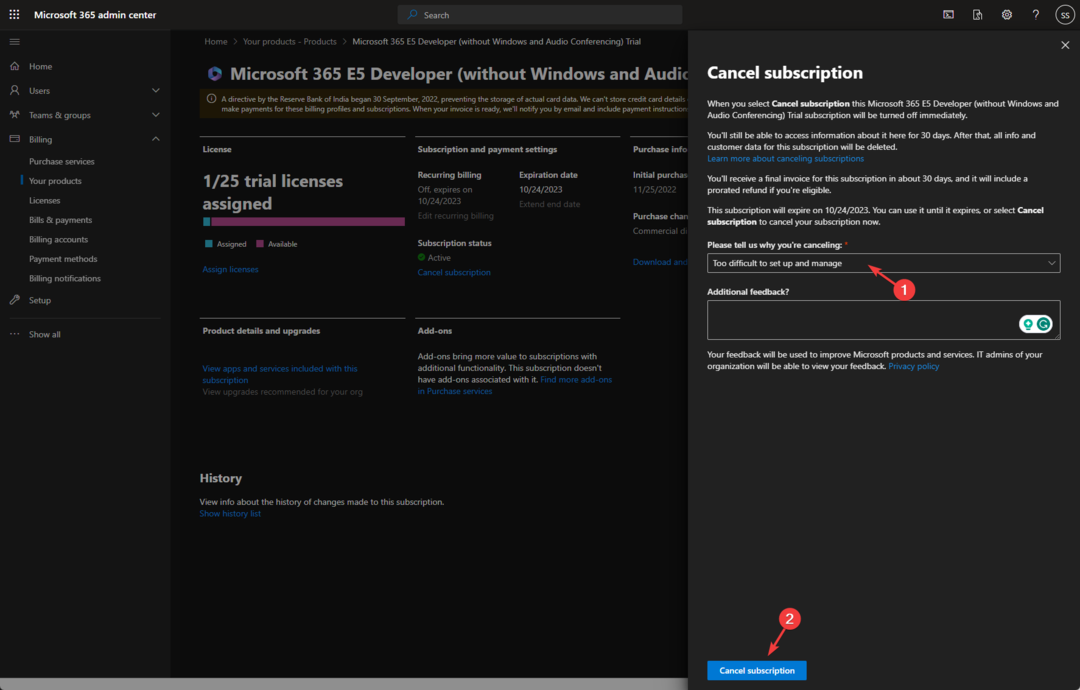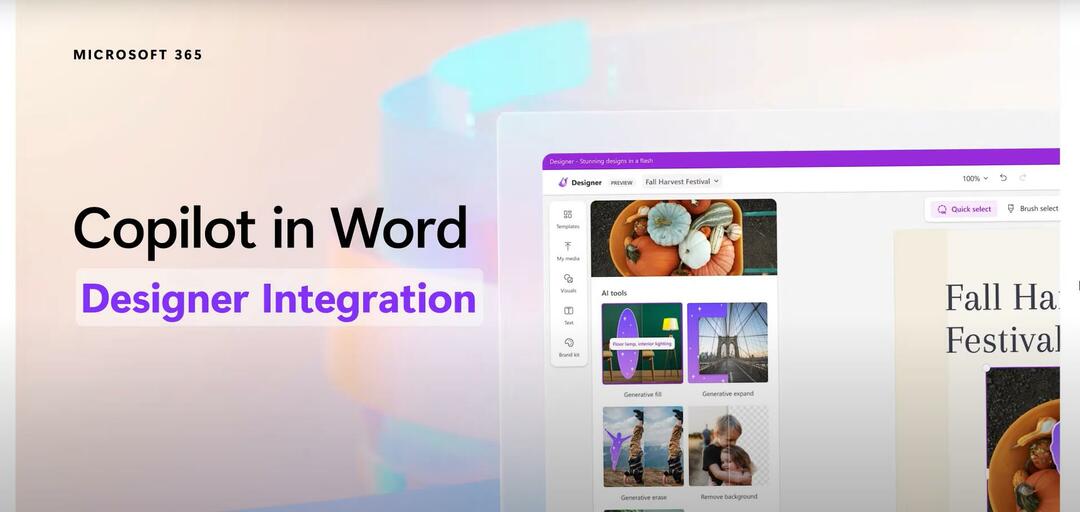- Microsoft Lists는 정보를 추적하고 작업을 구성하고 다른 사람을 구성하는 데 도움이되는 Microsoft 365 앱입니다.
- 시작한다 사용마이크로 소프트기울기, 넌해야만 해 딸깍 하는 소리 에 기울기상 ~로부터 마이크로 소프트 365 앱 발사통. 다음으로 시작 방법을 선택해야합니다.
- Microsoft 365에 대해 자세히 알고 싶다면 다음을 확인해야합니다. Microsoft 365 섹션.
- 당신은 모두 팀워크에 관한 것입니다. 우리도 그렇습니다. 에 대한 기사 더 읽기 Microsoft 팀 그때.
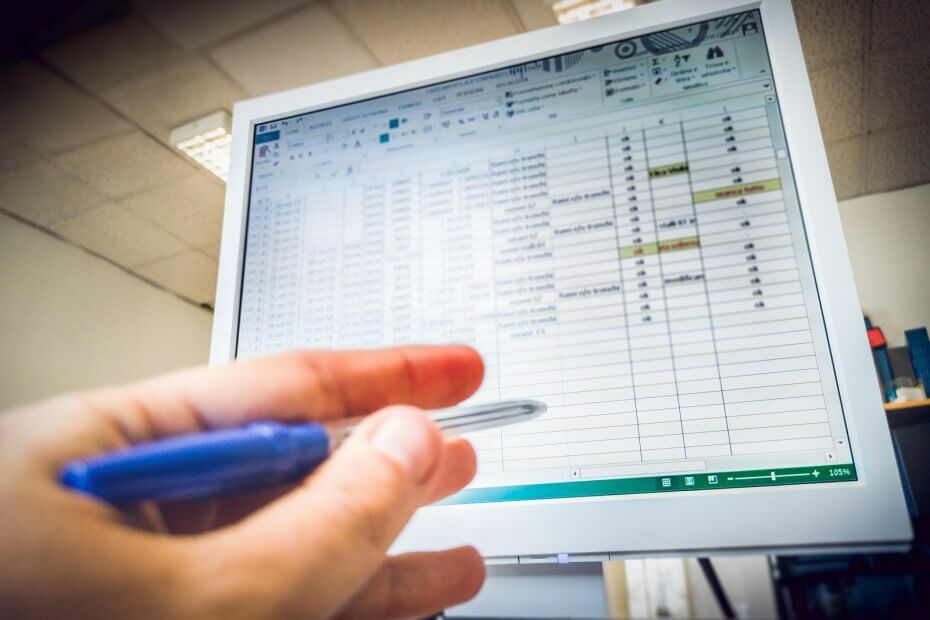
이 소프트웨어는 드라이버를 계속 실행하여 일반적인 컴퓨터 오류 및 하드웨어 오류로부터 안전하게 보호합니다. 간단한 3 단계로 모든 드라이버를 확인하세요.
- DriverFix 다운로드 (확인 된 다운로드 파일).
- 딸깍 하는 소리 스캔 시작 문제가있는 모든 드라이버를 찾습니다.
- 딸깍 하는 소리 드라이버 업데이트 새 버전을 얻고 시스템 오작동을 방지합니다.
- DriverFix가 다운로드되었습니다. 0 이번 달 독자.
Microsoft Lists는 정보를 추적하고 작업을 구성하고 다른 사람을 구성하는 데 도움이되는 Microsoft 365 앱입니다.
독립 실행 형 앱이지만 Microsoft Lists는 Microsoft 팀 그리고 공유 지점.
목록은 단순한 할 일 목록이 아니라 데스크톱이나 휴대 기기에서 사용할 수있는 웹 앱으로 동일한 도구와 데이터로 작동합니다.
Microsoft 목록을 어떻게 사용할 수 있습니까?
Microsoft 목록 사용을 시작하려면 다음을 클릭해야합니다. 기울기 Microsoft 365 앱 시작 관리자에서 아이콘. 다음으로 시작 방법을 선택해야합니다.
처음부터 시작하거나 이미 만든 템플릿을 선택할 수 있습니다. 또한 기존 목록에서 새 목록을 만들거나 데이터를 수집 한 경우 Excel 표를 가져올 수도 있습니다.
목록 앱에서 모든 목록 또는 다른 사람이 나와 공유 한 목록을 볼 수 있습니다. 물론 다른 사람과 목록을 공유 할 수도 있습니다.
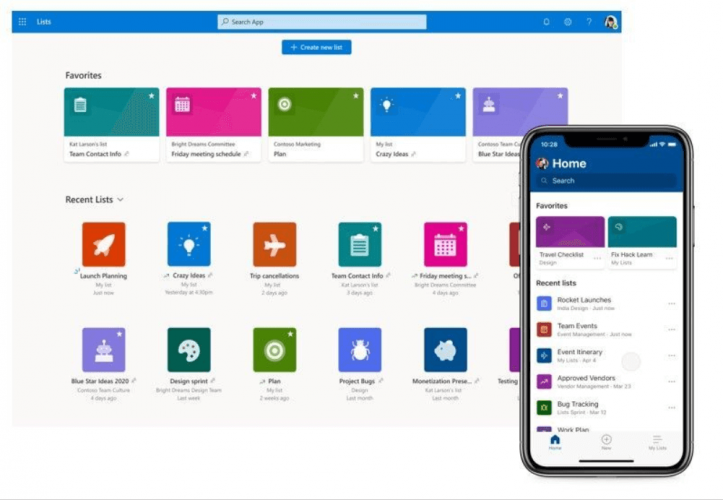
Microsoft는 Microsoft 목록 사용 방법에 대한 간단한 미리보기를 제공했습니다.
Teams에서 Microsoft 목록을 어떻게 사용할 수 있나요?
Microsoft Teams에서는 그리드, 카드 및 일정과 같은 유연한보기를 사용하여 목록에서 공동 작업 할 수 있습니다. Teams 채널에 목록을 추가하거나 Teams에서 직접 새 목록을 만들 수 있습니다. 목록의 내용에 대해 이야기하면 더 빠르고 더 나은 결과를 얻을 수 있습니다.
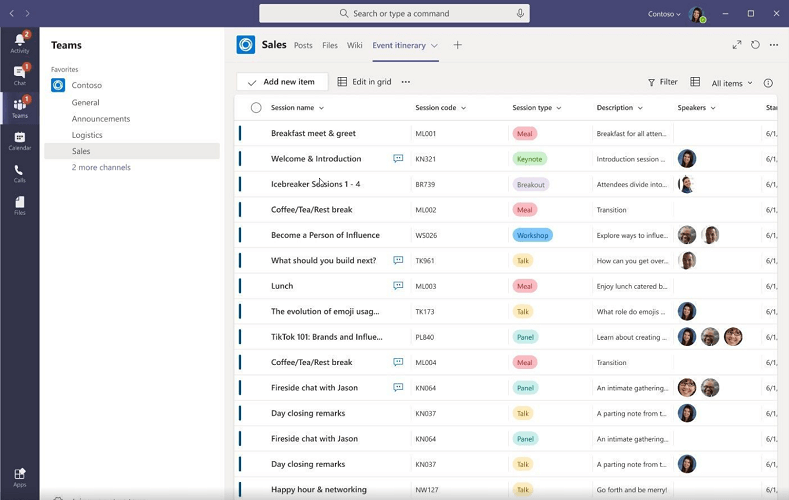
목록에서 기존 템플릿을 사용해보십시오.
Microsoft는 추적과 같은 작업을 빠르게 추적 할 수있는 목록 및 디자인 된 템플릿의 사용 가능성을 생각했습니다. 문제, 신입 사원 온 보딩, 이벤트 일정 관리, 자산 관리 등을 수행 할 수 있습니다. 탐구.
템플릿에는 빠른 시작을 위해 필요한 모든 것이 포함되어 있지만 100 % 필요한 것이 아닌 경우 언제든지 필요에 맞게 변경할 수 있습니다.
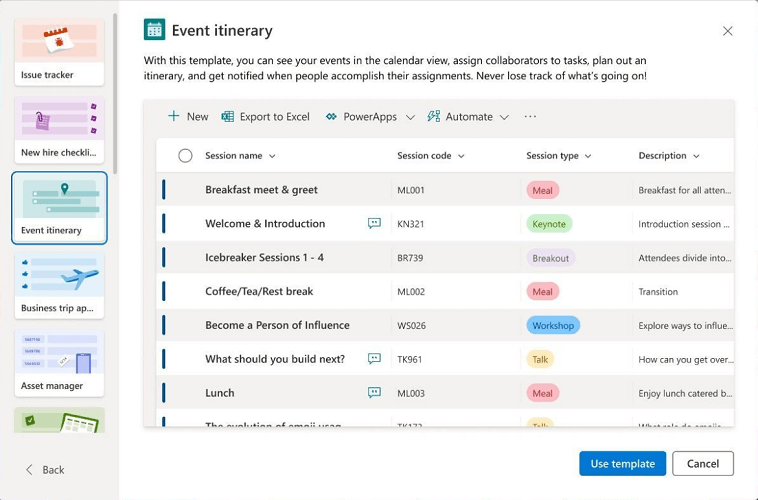
목록에 대해 어떻게 생각하는지 의견 섹션에 한 줄을 남겨주세요.